Hakkında
Mac'inizin ekranını herhangi bir Philips Smart TV'ye yansıtmak için uygulama. Kablo ve ek donanım gerekmez! Ayrı video dosyalarını Mac'inizden TV'nize de aktarabilirsiniz. Ayrıca, Mac'inizde bir pencere ve TV'nizde başka bir pencere izleme seçeneğini ekledik!
Bu, 2012 modellerinden itibaren tüm Philips Smart TV'lerde çalışır.
Uygulamayı kullanırken yaklaşık bir saniye gecikme olacaktır. Yani bu yansıtma oyun oynamak için uygun değil.
Ancak film izlemek, sunum yapmak, fotoğraf izlemek ve çok daha fazlası için çok uygun!
Deneyiminizin kalitesi, yerel ağınızın kalitesine bağlı olacaktır. Deneyimi geliştirmek için bazı ipuçları:
- Tercihen TV'nizi LAN kablosuyla yönlendiricinize bağlayın.
- Bir "ac" yönlendirici kullanın. Eğer yoksa, o zaman bir "n" yönlendirici.
- Yansıtma yaparken büyük dosyaları hareket ettirerek wifi ağınızı aşırı yüklememeye çalışın.
Uygulama nasıl çalışır?
Öncelikle, Samsung TV'nizin Mac'inizle aynı yerel ağda ve aynı alt ağda olduğundan emin olun. TV, ekran yansıtma modunda değil, yalnızca “TV” Modunda veya herhangi bir HDMI IN bağlantı noktasında olmalıdır.
Uygulamayı başlattıktan sonra, Mac'inizin üst çubuğunda görünen uygulama simgesini göreceksiniz ve uygulama ağda TV'nizi arayacaktır. TV'nizi bulduğunda gösterecektir. Şimdi, iki seçeneğiniz var:
Mac Ekranınızı Yansıtın: Mac'inizin
ekranını TV'ye yerleştirmek için bu seçeneği kullanın. Kaynakta, TV'de hangi ekranı (veya bağlı monitörü) görüntülemek istediğinizi seçebilirsiniz. Mac'inizde birden fazla uygulama çalıştırıyorsanız, TV'de hangi uygulama penceresini görmek istediğinizi de seçebilirsiniz.
Sesi Etkinleştir: TV'den gelen Mac sesini duymak için bunu işaretleyin. Buradan indirebileceğiniz ek (ücretsiz) ses sürücüsüne ihtiyacınız olacak: http://bit.ly/MirrorAudio
Video Dosyasını Oynat:
Mac'inizde bir video dosyanız varsa ve yalnızca dosyayı TV'de oynatmak istiyorsanız bu seçeneği kullanın. Kutuya bırakın ve TV'de oynayacak.
Sistem Gereksinimleri
Uyumluluk: macOS 10.12 veya üstü
İndirme Linkleri
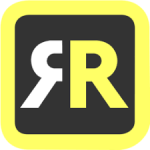
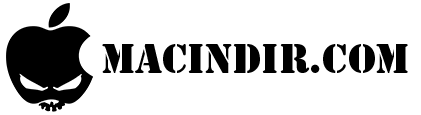
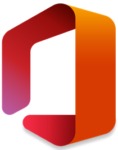


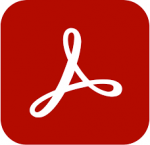





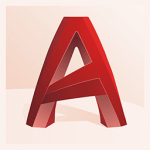

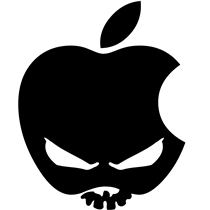



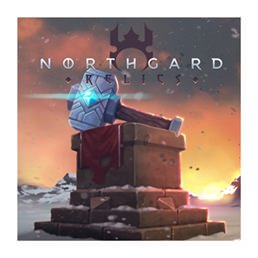



Yorum ekle